XP系统总是弹出“Windows文件保护”窗口提示的解决方法
近期有网友咨询小编,称自己的电脑总是弹出“Windows文件保护”窗口提示,关闭后没多久又会弹出来,而在远程控制他电脑的那一刻,那是经典的XP系统!肯定电脑有年代了,这里我们记录下问题,帮助更多的老电脑用户可以解决该问题。下面装机之家分享一下XP系统总是弹出“Windows文件保护”窗口提示的解决方法,来看看吧!
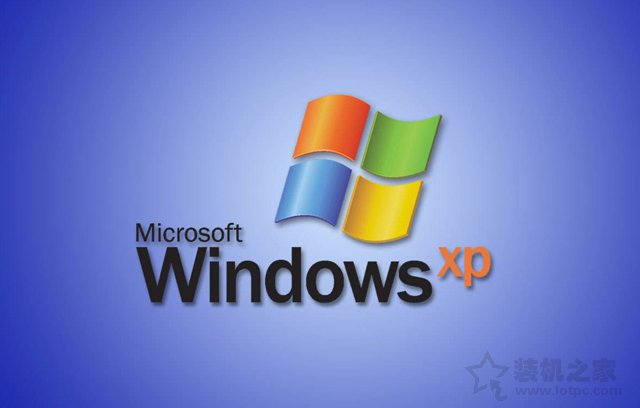
关闭Windows文件保护提示
1、首先我们在“开始菜单”找到“运行”,在运行中输入“gpedit.msc”命令,并回车确定,即可打开组策略。

2、我们在组策略界面中,依次展开“计算机配置——管理模板——系统——设置Windows文件保护扫描”,如下图所示。
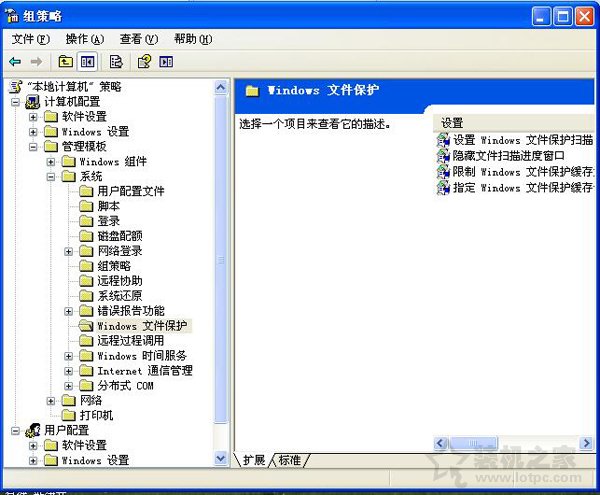
3、再窗口右侧找到“设置文件保护扫描”,并双击打开,设置为“禁止”即可关闭Windows文件保护提示。

以上就是装机之家分享的XP系统总是弹出“Windows文件保护”窗口提示的解决方法,一般出现该问题,可能是因为安装的XP系统不是太纯净而导致的,但是重新安装系统比较麻烦,不如通过以上的方法来解决了。
我告诉你msdn版权声明:以上内容作者已申请原创保护,未经允许不得转载,侵权必究!授权事宜、对本内容有异议或投诉,敬请联系网站管理员,我们将尽快回复您,谢谢合作!










